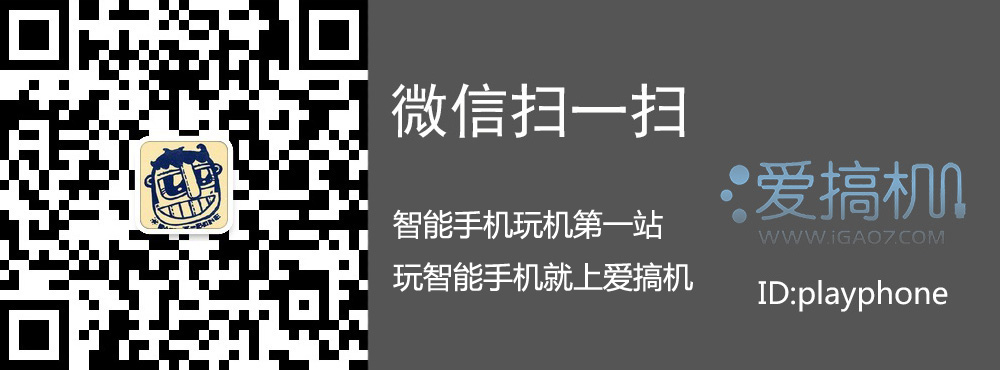华硕VivoTab Smart ME400C 评测
 这次小编评测的是一台采用英特尔®凌动™处理器的 Windows 8 全能平板——华硕 VivoTab Smart ME400C,该机搭载了英特尔专门面向平板电脑的新一代处理器:Intel Atom Z2760。这台平板电脑是否能满足我们的日常需求呢?现在我们就来简单认识下这台平板电脑。
这次小编评测的是一台采用英特尔®凌动™处理器的 Windows 8 全能平板——华硕 VivoTab Smart ME400C,该机搭载了英特尔专门面向平板电脑的新一代处理器:Intel Atom Z2760。这台平板电脑是否能满足我们的日常需求呢?现在我们就来简单认识下这台平板电脑。
先来了解下这台平板电脑的大概配置信息:
CPU:Intel Atom Z2760 双核四线程 主频为1.8GHz
系统:Windows 8 Pro
屏幕:10.1英寸,1366*768分辨率,采用IPS屏幕,康宁大猩猩外屏
尺寸:263*171*9.7mm,裸机重量为 580 g
RAM:2GB,ROM:64GB,并支持外部扩展。
外观
接下来看一下这款平板电脑的外观:
 屏幕正面为一块干净的玻璃面板,底部有一个 Win8 的标志。
屏幕正面为一块干净的玻璃面板,底部有一个 Win8 的标志。
 顶部为一个 200W 的前置摄像头
顶部为一个 200W 的前置摄像头
 屏幕左上角一个华硕的标志。
屏幕左上角一个华硕的标志。
 顶部为一个电源键。
顶部为一个电源键。
 左侧最上为 HDMI 接口,下面为一个预留的外置 TF 卡的插口。
左侧最上为 HDMI 接口,下面为一个预留的外置 TF 卡的插口。
 左侧底部是一个 USB 接口。
左侧底部是一个 USB 接口。
 右侧面为 3.5 mm耳机插口和音量键,下面还有一个麦克风。
右侧面为 3.5 mm耳机插口和音量键,下面还有一个麦克风。
 背部设计也很简洁,中央一个华硕标志,下面是一些 Win 8 的标识贴纸。
背部设计也很简洁,中央一个华硕标志,下面是一些 Win 8 的标识贴纸。
 顶部有一个 800W 摄像头和闪光灯。
顶部有一个 800W 摄像头和闪光灯。
 最左边有一个竖状的喇叭。
最左边有一个竖状的喇叭。
基本操作
整体外观大致就这样了,接下来是一些日常使用的测试:

 瓷砖风格,跟 WP 手机风格都差不多一样,动态瓷砖同样可以缩放大小和任意拖动。
瓷砖风格,跟 WP 手机风格都差不多一样,动态瓷砖同样可以缩放大小和任意拖动。
 在应用界面下,只要你用手指从上向下滑动,即可快捷回到 Win 8 桌面。
在应用界面下,只要你用手指从上向下滑动,即可快捷回到 Win 8 桌面。
 在任意界面,手指从右至左滑动,即可调出菜单键,从上至下分别是:搜索、共享、开始、设备、设置。
在任意界面,手指从右至左滑动,即可调出菜单键,从上至下分别是:搜索、共享、开始、设备、设置。
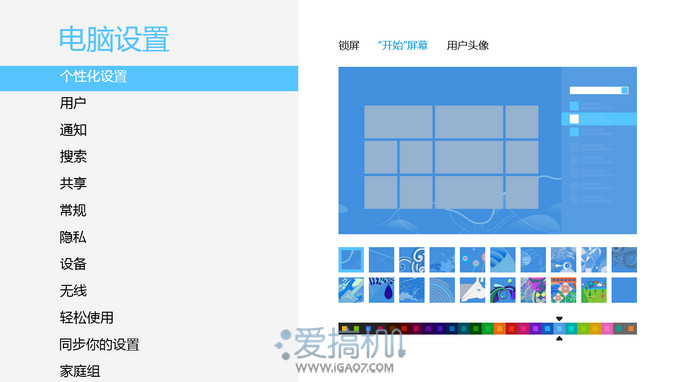 设置里面就是 Win 8 系统的一些简单设置,如果要详细设置的电脑……必须要换到传统桌面模式。
设置里面就是 Win 8 系统的一些简单设置,如果要详细设置的电脑……必须要换到传统桌面模式。
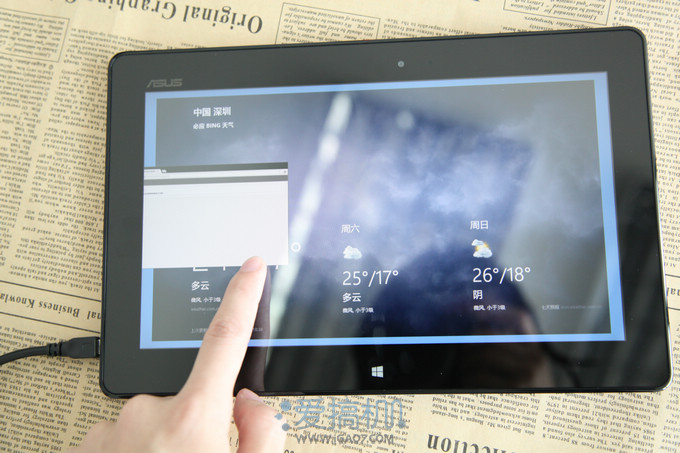 任何界面下,从左至右滑动,就是切换你前一个任务窗口。
任何界面下,从左至右滑动,就是切换你前一个任务窗口。
 如果你从左至右拖出来一般,然后又把任务窗口拖回去左边,就能调出多任务预览窗口。
如果你从左至右拖出来一般,然后又把任务窗口拖回去左边,就能调出多任务预览窗口。
 任何应用或者界面下,在上下屏幕边缘向中央拖动一下,就是调出菜单栏,相应的应用和界面会有不同的菜单栏。
任何应用或者界面下,在上下屏幕边缘向中央拖动一下,就是调出菜单栏,相应的应用和界面会有不同的菜单栏。
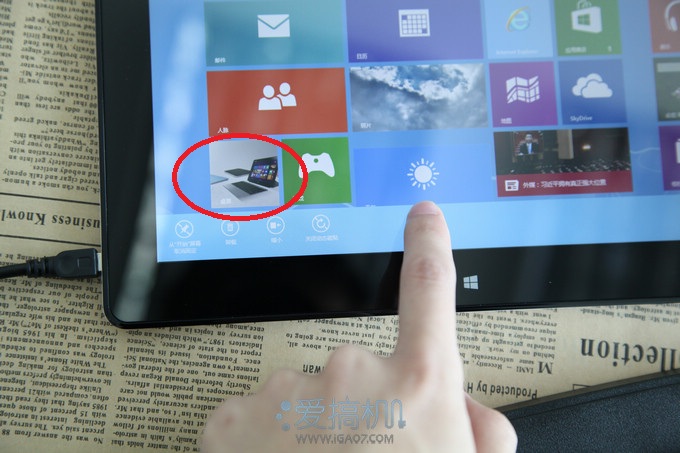 在 Win 8 桌面上拉动图标向下,就是一些应用的选项,例如卸载和删除桌面瓷砖。顺便说一句,屏幕红圈的那个图标就是回到传统桌面的图标。
在 Win 8 桌面上拉动图标向下,就是一些应用的选项,例如卸载和删除桌面瓷砖。顺便说一句,屏幕红圈的那个图标就是回到传统桌面的图标。
 传统桌面就是现在我们日常使用的 Win 7 桌面……这些大家都知道的,小编就不多说了。手指直接在画面上拖动就是等于按下左键拖动鼠标的效果。
传统桌面就是现在我们日常使用的 Win 7 桌面……这些大家都知道的,小编就不多说了。手指直接在画面上拖动就是等于按下左键拖动鼠标的效果。
 手指在屏幕上长按不动,就会出现一个小框框。
手指在屏幕上长按不动,就会出现一个小框框。
 手指松开,就是一个右键效果。
手指松开,就是一个右键效果。
 不过这个华硕平板让人感到无语的,就是在 Win 8 桌面下,无论什么应用和界面,点击这个主页键,都是返回不了桌面的。
不过这个华硕平板让人感到无语的,就是在 Win 8 桌面下,无论什么应用和界面,点击这个主页键,都是返回不了桌面的。
 在传统桌面下,按主页键,倒是可以呼出“开始”菜单。
在传统桌面下,按主页键,倒是可以呼出“开始”菜单。
 先说明一下,小编手上的这款华硕平板送测的时候并没有配送一块专用的外接键盘,所以小编不得不使用 OTG 功能连接 USB 键盘。为什么小编那么执着要连接键盘使用?很简单,因为 Win 8 原生不支持截图功能,小编要在系统上截图,但在没安装的截屏工具的时候,就必须要连接外置键盘,使用键盘上的 “Print Screen” 进行截屏,然后在画图里黏贴保存。如果没有这款平板专用的外接键盘,这平板可以说比较难使用。
先说明一下,小编手上的这款华硕平板送测的时候并没有配送一块专用的外接键盘,所以小编不得不使用 OTG 功能连接 USB 键盘。为什么小编那么执着要连接键盘使用?很简单,因为 Win 8 原生不支持截图功能,小编要在系统上截图,但在没安装的截屏工具的时候,就必须要连接外置键盘,使用键盘上的 “Print Screen” 进行截屏,然后在画图里黏贴保存。如果没有这款平板专用的外接键盘,这平板可以说比较难使用。
影音测试
这次会简单测试三段影片,其中两段为 1080P 视频,另一段为 720P 视频。因为这个平板电脑就是一个电脑的关系,所以能直接安装一个帧数测试软件:Fraps,相信这个软件对玩游戏的各位肯定不陌生。
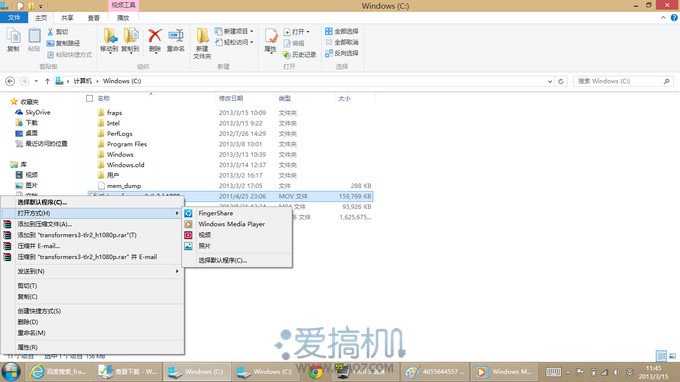 在视频播放上,除了选择系统自带播放器之外,还能选择用 Win 8 播放器,这里小编为了方便操作,使用了系统自带播放器进行测试。
在视频播放上,除了选择系统自带播放器之外,还能选择用 Win 8 播放器,这里小编为了方便操作,使用了系统自带播放器进行测试。
 上面一段为 1080P,格式为 MP4 的《杀手5》高清预告截图,得益于英特尔的强悍移动芯片——Atom Z2760 画面播放很流畅,能够满帧播放,完全无卡顿。
上面一段为 1080P,格式为 MP4 的《杀手5》高清预告截图,得益于英特尔的强悍移动芯片——Atom Z2760 画面播放很流畅,能够满帧播放,完全无卡顿。
 以上为一段1080P,MOV格式,《变形金刚 3》视频截图,同样完美满帧播放。
以上为一段1080P,MOV格式,《变形金刚 3》视频截图,同样完美满帧播放。
当小编准备测试,720P,RMVB格式的《钢铁侠》的时候,系统播放器却因为不能支持RMVB格式而不能进行播放……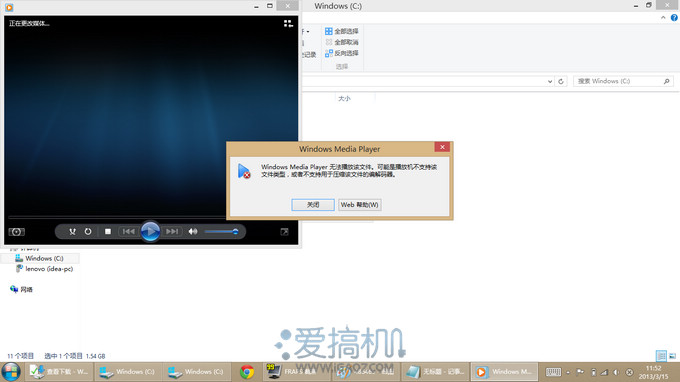 不过其实这也是意料之内,Windows 系统的播放器大家都懂的。
不过其实这也是意料之内,Windows 系统的播放器大家都懂的。
其实这么好的硬件,要播放 1080P 根本不会有任何问题,至于播放器支持的格式问题,大可以通过下载 Win 8 版本的万能解码视频播放器就能解决。
这里顺便放一些系统或者应用的测试硬件截图:
 Win 8 自带测试分数。
Win 8 自带测试分数。
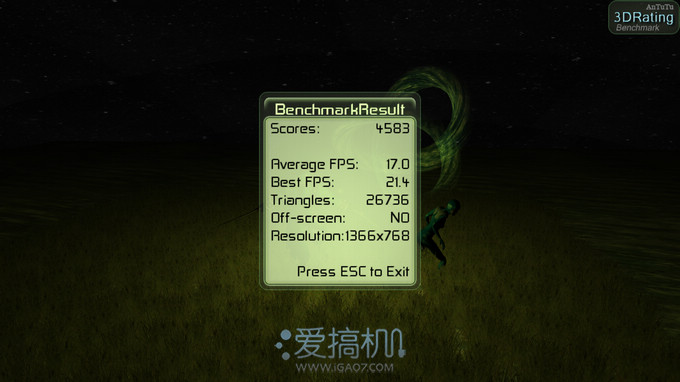 3DRating 图形测试分数,最高帧数21帧,平均帧数17。
3DRating 图形测试分数,最高帧数21帧,平均帧数17。
日常使用
 日常使用来说,这个平板电脑有个需要注意的问题,通过 USB 连接电脑是不能实现文件互传的,因为这就是一台电脑,是 Win 8 Pro,而不是 Win 8 RT。所以你需要往平板电脑传输文件的时候……你就要从你的电脑上把文件拷贝进去你的储存卡,然后再通过 OTG 把储存卡插进平板电脑,才能把文件传到平板电脑上。
日常使用来说,这个平板电脑有个需要注意的问题,通过 USB 连接电脑是不能实现文件互传的,因为这就是一台电脑,是 Win 8 Pro,而不是 Win 8 RT。所以你需要往平板电脑传输文件的时候……你就要从你的电脑上把文件拷贝进去你的储存卡,然后再通过 OTG 把储存卡插进平板电脑,才能把文件传到平板电脑上。
 而且还有一个很重要的问题……因为没有专用的外接键盘,所以不能像平时电脑操作那样配合鼠标键盘就能精确选中你需要的几个文件夹。如果要挑选你需要的文件,就只能大概选择一个范围的文件,全部传输过去你的电脑之后,再挑选自己需要的文件……
而且还有一个很重要的问题……因为没有专用的外接键盘,所以不能像平时电脑操作那样配合鼠标键盘就能精确选中你需要的几个文件夹。如果要挑选你需要的文件,就只能大概选择一个范围的文件,全部传输过去你的电脑之后,再挑选自己需要的文件……
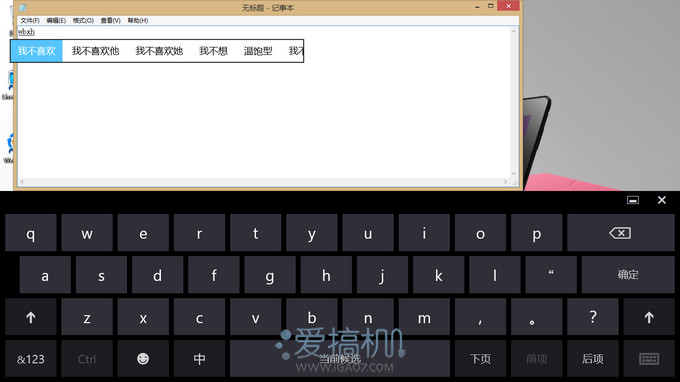 这个简陋的全键盘就是这款 Win 8 平板的原生键盘,你以为按住 “Ctrl” 即可以像电脑一样多选文件,你就错了……这个键盘不具备这样 “先进” 的功能。不过原生的拼音输入的词语联想还不错,单独打每个字的首字母即可联想出小编需要的意思。
这个简陋的全键盘就是这款 Win 8 平板的原生键盘,你以为按住 “Ctrl” 即可以像电脑一样多选文件,你就错了……这个键盘不具备这样 “先进” 的功能。不过原生的拼音输入的词语联想还不错,单独打每个字的首字母即可联想出小编需要的意思。
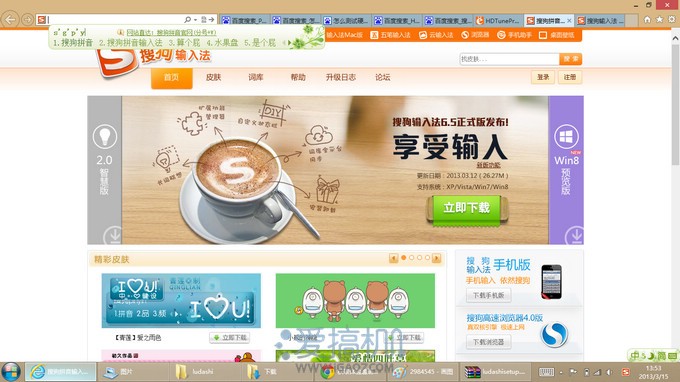 不过让人安慰的是,Win 8 上还有一些我们常用的输入法,安装输入法之后,点击原生键盘的最右下角的键盘图标即可更换输入法。而且那些第三方输入法的键盘比原生键盘好很多。
不过让人安慰的是,Win 8 上还有一些我们常用的输入法,安装输入法之后,点击原生键盘的最右下角的键盘图标即可更换输入法。而且那些第三方输入法的键盘比原生键盘好很多。
 如果你像小编一样,没有专用外接键盘、没有蓝牙键鼠套装、又需要传输文件,你就只能靠分解器来增加 USB 接口了……当插上鼠标、键盘之后的 Win 8 平板电脑,才是一台好电脑,然后也顺便能解决不能精确选择自己需要的文件的难题。所以对于 Win 8 平板电脑来说,配套的键盘非常重要,甚至不应该单独分离平板出来使用。
如果你像小编一样,没有专用外接键盘、没有蓝牙键鼠套装、又需要传输文件,你就只能靠分解器来增加 USB 接口了……当插上鼠标、键盘之后的 Win 8 平板电脑,才是一台好电脑,然后也顺便能解决不能精确选择自己需要的文件的难题。所以对于 Win 8 平板电脑来说,配套的键盘非常重要,甚至不应该单独分离平板出来使用。
总结
这一台华硕平板电脑,外观良好,在硬件配置上也不错,而且在播放视频的时候也可以满足要求。但是因为小编手上没有配套的键盘,所以使用上有点繁琐,如果可以配合专用键盘来使用的话,会有更好的用户体验。而小编也认为 Win 8 平板电脑也是加上专用键盘才能有更好的用户体验。至于更深入的游戏和续航评测,请留意爱搞机日后的评测文章。
相关文链接:
华硕发布7寸平板Fonepad 249美元起
华硕发布5寸1080p PadFone Infinity
华硕又一款廉价平板发布 MeMo Pad上手视频
华硕两款廉价平板真机亮相CES